Menu Płace i Kadry/ Deklaracje ZUS rozliczeniowe zawiera listę wszystkich wyliczonych i zapisanych deklaracji DRA. Lista ta składa się z kilku kolumn:
- Miesiąc – zgodny z miesiącem deklaracji z listy płac – domyślnie proponowany zgodnie z datą wypłaty, np. wypłata za okres październik 2009 wypłacona 10.11.2009 roku powinna być rozliczona na deklaracji 11/2009 – wyświetli się miesiąc Listopad.
- Rok – zgodny z rokiem deklaracji z listy płac – domyślnie proponowany zgodnie z datą wypłaty, np. wypłata za okres październik 2009 wypłacona 10.11.2009 roku powinna być rozliczona na deklaracji 11/2009 – wyświetli się rok 2009.
- Identyfikator deklaracji. W przypadku pierwszej deklaracji pole to będzie miało wartość 1 np. 1/11/2009, każda kolejna deklaracja (numer różny od 1) traktowana jest jako korekta deklaracji.
- Wersja – określa wersję naliczonej deklaracji.
- Data obliczenia deklaracji.
- Status – pole to może przyjmować dwie wartości: obliczona lub zamknięta. Deklaracja obliczona nie została zablokowana przed zmianami i ma na liście kolor zielony. Można ją wykasować lub przeliczyć ponownie. Zatwierdzona deklaracja, kolor czarny, zabezpieczona jest przed wszelkimi zmianami. Odblokowanie następuje z poziomu menu kontekstowego.
- Właściciel – wypełniana imieniem i nazwiskiem właściciela, który na Formularzu danych kadrowych / Etat / Ubezpieczenie ma zaznaczoną opcję Indywidualna DRA. W firmach, w których jest co najmniej dwóch właścicieli ma ułatwić sprawdzenie, dla kogo została naliczona deklaracja ZUS DRA.
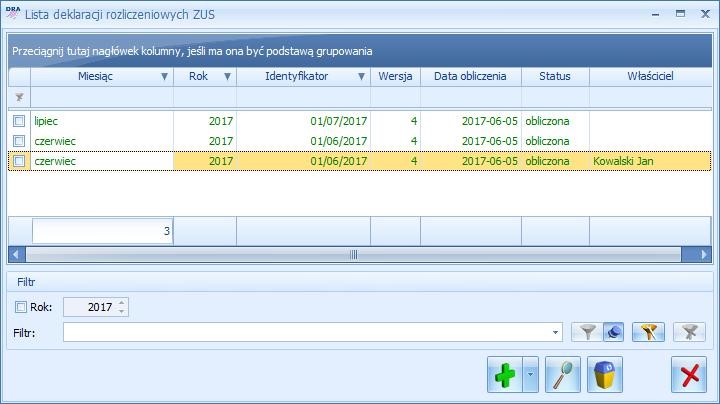
![]() – Księgowanie deklaracji DRA – wyksięgowywane są refundacje składek społecznych, wynagrodzenie dla płatnika od wypłaconych świadczeń z ubezpieczenia chorobowego oraz od składki zdrowotnej. Księgowany jest Fundusz Pracy, FGŚP i dopłaty do ubezpieczeń. Księgowanie odbywa się na podstawie wcześniej zdefiniowanych schematów księgowych.
– Księgowanie deklaracji DRA – wyksięgowywane są refundacje składek społecznych, wynagrodzenie dla płatnika od wypłaconych świadczeń z ubezpieczenia chorobowego oraz od składki zdrowotnej. Księgowany jest Fundusz Pracy, FGŚP i dopłaty do ubezpieczeń. Księgowanie odbywa się na podstawie wcześniej zdefiniowanych schematów księgowych.
![]() – Dodaj – dodawanie nowej deklaracji DRA.
– Dodaj – dodawanie nowej deklaracji DRA.
![]() – Podgląd – pozwala na wyświetlenie formularza zapisanej deklaracji.
– Podgląd – pozwala na wyświetlenie formularza zapisanej deklaracji.
![]() – Usuń – usuwanie możliwe jest tylko dla deklaracji, które nie zostały jeszcze zablokowane.
– Usuń – usuwanie możliwe jest tylko dla deklaracji, które nie zostały jeszcze zablokowane.
Deklaracja DRA zapisywana jest w formacie zgodnym z aktualną wersją Płatnika.
Założenie rejestru bankowego (przelewy ZUS)
W menu wybieramy Ogólne/ Inne/ Urzędy, na zakładce Urzędy ZUS jest predefiniowany urząd z wypełnionymi numerami rachunków bankowych dla przelewów ZUS.
- Ustalamy formę płatności dla deklaracji. Domyślnie w Konfiguracji firmy/ Dane firmy zdefiniowano:

- W module Kasa/Bank: Rejestry kasowo/bankowe należy utworzyć Rejestr bankowy – podać: jego skrót, rejestr, nazwę i typ (konto bankowe), wybrać bank i uzupełnić nasz numer rachunku, określić także zdefiniowany wcześniej schemat numeracji, okres (czy jest on dzienny, tygodniowy, miesięczny) i bilans otwarcia rejestru. Następnie to wszystko zapisać. Na Liście rejestrów bankowych pojawi się nowy rejestr.
- Należy skojarzyć przelew z raportem bankowych. W tym celu w Konfiguracji firmy/ Kasa/Bank/ Formy płatności dla formy płatności – przelew wybrać zdefiniowany wcześniej rejestr bankowy.
- Po naliczeniu deklaracji ZUS – płatności trafiają do bufora w Kasa/Bank – Preliminarz płatności. Zablokowanie deklaracji powoduje automatyczne przeniesienie płatności z bufora do realizacji.
Przygotowanie deklaracji DRA
- Z menu Płace i Kadry wybieramy Deklaracje ZUS rozliczeniowe.
- Klikamy ikonę plusa lub <INSERT>. Wyświetli się Formularz deklaracji ZUS DRA, który składa się z zakładek: [Ogólne], [Płatności], [Dodatkowe].
- Na zakładce [Ogólne], należy określić pod jaką nazwą pliku KEDU ją zapiszemy. Lista KEDU dostępna jest po naciśnięciu przycisku KEDU. Listę tą możemy uzupełnić o nowy plik, po kliknięciu ikony plusa .
- Po zdefiniowaniu i wybraniu nazwy pliku KEDU, w sekcji Rozliczenie właściciela dostępny jest przycisk Właściciel , a poniżej nieaktywny (wyszarzony) napis pracownicy. Nic w tej sekcji nie modyfikujemy,
- W sekcji Dane organizacyjne określamy miesiąc i rok, dla którego obliczamy deklarację.
Jeżeli prawo do wypłaty zasiłków ma płatnik składek, okresy niezdolności do pracy, za które osoba otrzymuje wynagrodzenie za czas niezdolności do pracy lub zasiłek ZUS wykazywany jest na raporcie imiennym ZUS RSA w tym miesiącu, w którym kwota za dany okres została postawiona do dyspozycji osoby ubezpieczonej. Natomiast jeżeli płatnikiem zasiłku jest ZUS, okresy te są wykazywane na ZUS RSA w miesiącu, w którym ta nieobecność wystąpiła.
Informacja o urlopie wychowawczym na RSA i składki od niego z kodem 1211xx na RCA są wykazywane na deklaracji zawsze zgodnie z okresem, w jakim przypada urlop wychowawczy, niezależnie od tego, jak ustawiono miesiąc deklaracji na liście płac.
Wyliczając pierwszą w danym miesiącu deklarację program proponuje identyfikator numer 01. Każda kolejna deklaracja oznacza korektę i przyjmuje wartość o numer wyższy od poprzedniej.
- Znak i numer decyzji pokontrolnej – wypełniany w przypadku wykonywania korekty, po kontroli ZUS,
- Przechodzimy na zakładkę [Dodatkowe] – informacje uzupełniane są automatycznie przez program po wyliczeniu DRA (uruchamianą ikonką pioruna ). Na zakładce tej możemy skorygować liczbę ubezpieczonych, informacje odnośnie FEP (Liczba pracowników, za których jest opłacana składka na FEP, Liczba stanowisk pracy w szczególnych warunkach lub o szczególnym charakterze) oraz datę wypełnienia Domyślnie przyjmowana jest data aktualna w dniu naliczania deklaracji.
- Na zakładce [Płatności], po wyliczeniu deklaracji automatycznie pojawią się kwoty przelewów ZUS: jeśli termin płatności jest sprzed 1.01.2018 to oddzielne przelewy dla poszczególnych rodzajów składek: społeczne, zdrowotna, FP/FGSP oraz FEP, a dla terminów płatności począwszy od 1.01.2018 jedna łączna płatność z sumą wszystkich składek jako przelew na indywidualny rachunek składkowy płatnika.
- Po wykonaniu powyższych kroków można przystąpić do naliczenia deklaracji DRA wraz z raportami, uruchamiając ikonką pioruna . Podczas naliczania deklaracji ZUS DRA sprawdzane jest, czy pracownicy mają uzupełniony numer PESEL lub inny identyfikator wymagany przez ZUS np. numer paszportu. Gdy deklaracja ZUS DRA jest naliczana dla pracowników, walidacji podlegają dane pracowników, zleceniobiorców i właścicieli, jeśli są wprowadzeni na liście właścicieli. Podczas naliczania deklaracji dla właściciela weryfikowany jest jego numer identyfikacyjny oraz osób współpracujących wykazywanych razem z nim na deklaracji. W przypadku braku numeru identyfikacyjnego którejkolwiek z osób, w logu wyświetlany jest komunikat wskazujący, który z pracowników ma niepełne dane identyfikacyjne.
- Po obliczeniu deklaracji aktywna będzie ikonka eksportu pliku KEDU . Po naciśnięciu tej ikony pojawia się okno Parametry eksportu deklaracji. Poprzez przycisk Nazwa pliku wskazujemy dysk, ewentualnie katalog oraz wpisujemy nazwę pliku (tą, która widoczna jest w polu KEDU na zakładce [Ogólne]) z rozszerzeniem *.xml (na przykład C:\Pliki_KEDU\nazwa.xml). Po zaakceptowaniu okna, plik *.xml zostanie zapisany na dysku (we wskazanym miejscu) oraz automatycznie zostanie uruchomiony Program Płatnik, w przypadku gdy na oknie Parametry eksportu deklaracji został zaznaczony parametr Otwórz program Płatnik po wyeksportowaniu. Użytkownik musi podać hasło do programu, a następnie z pozycji menu Narzędzia/ Importy dokumentów wskazać właściwy plik *.xml. (Niestety nie jest możliwe wczytanie dokumentów w sposób całkowicie automatyczny, właśnie ze względu na konieczność podania hasła administratora Programu Płatnik i wybór kontekstu płatnika składek).
Ścieżka do pliku podawana na formularzu Parametry eksportu deklaracji do programu Płatnik, po uruchomieniu ikony ![]() , nie może pozostać pusta. Jeżeli ścieżka nie zostanie podana lub będzie błędna pojawi się odpowiedni komunikat i nie będzie możliwe zapisanie pliku.
, nie może pozostać pusta. Jeżeli ścieżka nie zostanie podana lub będzie błędna pojawi się odpowiedni komunikat i nie będzie możliwe zapisanie pliku.
- Zapisujemy formularz Deklaracji ZUS DRA ikoną dyskietki
- W programie Comarch ERP Altum HR, po zweryfikowaniu poprawności raportów ZUS możemy zamknąć (zablokować przed zmianami) deklarację. W tym celu wracamy do formularza deklaracji ZUS i zaznaczamy pole Zablokowana.
Przesyłanie deklaracji ZUS – dwa sposoby
Przesyłanie deklaracji ZUS do Programu Płatnik możliwe jest na dwa sposoby, z poziomu:
- Formularza deklaracji ZUS DRA (z poziomu Płace i Kadry/ Deklaracje ZUS rozliczeniowe) – sposób opisany powyżej,
- Formularza deklaracji KEDU (z poziomu Płace i Kadry/ Pliki KEDU) – przesyła się wszystkie związane z danym plikiem *.xml deklaracje.
Przygotowując deklaracje ZUS: rozliczeniowe, zgłoszeniowe (ZZA, ZUA/ZWUA) możemy zapisywać je pod jednym, wspólnym plikiem KEDU. Należy przy tym pamiętać, że w momencie importowania do Programu Płatnik takiego pliku *.xml zostaną wczytane wszystkie naliczone pod tą nazwą deklaracje. Wygodne jest to w przypadku zgłaszania wielu ubezpieczonych, albo przy wyrejestrowaniach.
Aby przesłać taki plik KEDU, należy:
- Z menu Płace i Kadry wybrać Pliki KEDU,
- Na Liście deklaracji KEDU edytować KEDU klikając
 ,
, - Następnie klikamy
 ,
, - Po naciśnięciu tej ikony pojawia się okno Parametry eksportu deklaracji. Poprzez przycisk Nazwa pliku wskazujemy dysk, ewentualnie katalog oraz wpisujemy nazwę pliku (tą, która widoczna jest w polu KEDU na zakładce [Ogólne]) z rozszerzeniem *.xml (na przykład C:\Pliki_KEDU\nazwa.xml). Po zaakceptowaniu okna, plik *.xml zostanie zapisany na dysku (we wskazanym miejscu) oraz automatycznie zostanie uruchomiony Program Płatnik w przypadku gdy na oknie Parametry eksportu deklaracji został zaznaczony parametr Otwórz program Płatnik po wyeksportowaniu. Użytkownik musi podać hasło do programu, a następnie z pozycji menu Narzędzia/ Importy dokumentów wskazać właściwy plik *.xml. (Niestety nie jest możliwe wczytanie dokumentów w sposób całkowicie automatyczny, właśnie ze względu na konieczność podania hasła administratora Programu Płatnik i wybór kontekstu płatnika składek).
- Zapisujemy Formularz deklaracji KEDU ikoną dyskietki.
Ścieżka do pliku podawana na formularzu Parametry eksportu deklaracji do programu Płatnik, po uruchomieniu ikony ![]() , nie może pozostać pusta. Jeżeli ścieżka nie zostanie podana lub będzie błędna pojawi się odpowiedni komunikat i nie będzie możliwe zapisanie pliku.
, nie może pozostać pusta. Jeżeli ścieżka nie zostanie podana lub będzie błędna pojawi się odpowiedni komunikat i nie będzie możliwe zapisanie pliku.



